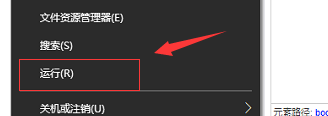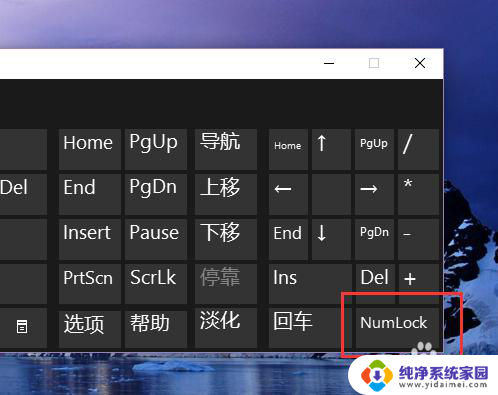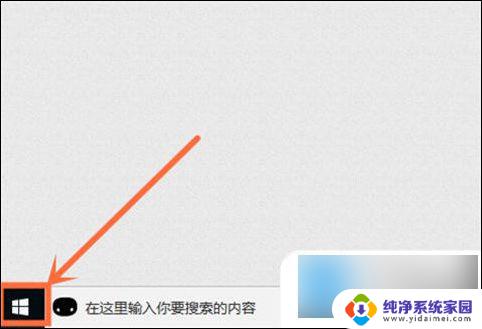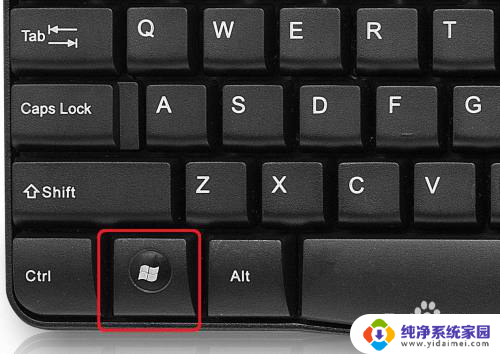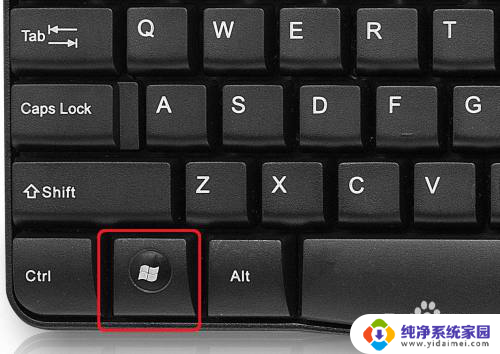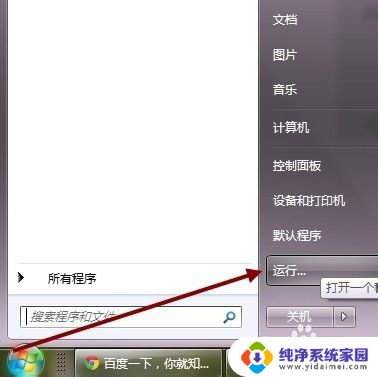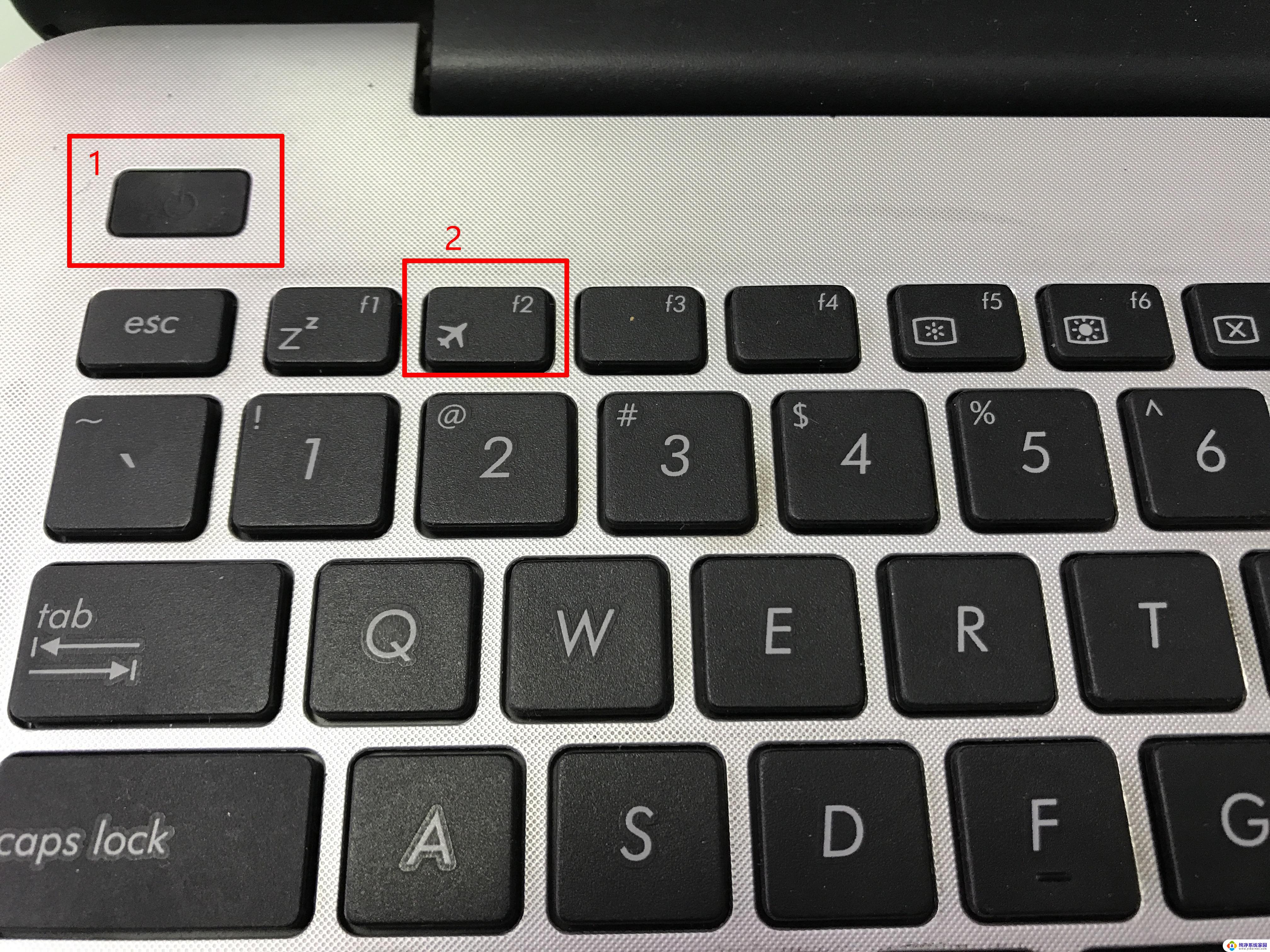win10开机默认小键盘开启方法 Win10开机自动启用数字小键盘的设置方法
更新时间:2024-05-06 14:48:09作者:yang
Win10系统默认情况下,数字小键盘并不是开启状态,需要手动设置才能在开机时自动启用,通过简单的操作,用户可以在Win10系统中设置开机默认开启数字小键盘,方便快捷地输入数字。下面将介绍如何在Win10系统中进行设置,让您的数字小键盘在开机时自动启用。
具体方法:
1.快捷键Windows + R打开运行窗口,并在其中输入“regedit”打开注册表编辑器。
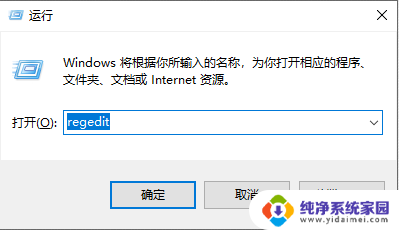
2.在注册表编辑器中,依次展开“HKEY_USERS > .DEFAULT > Control Panel > Keyboard”,点击Keyboard之后在右侧窗口中找到InitialKeyboardIndicators项目。双击进入。
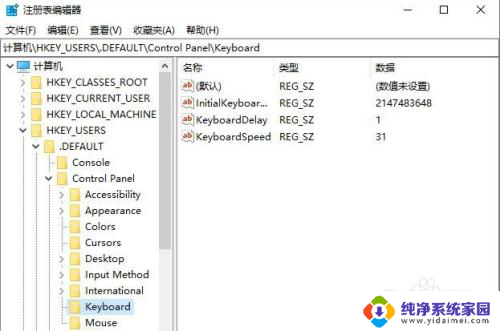
3.将InitialKeyboardIndicators项目的数值数据由2147483648,修改为“80000002”。并点击确定按钮。
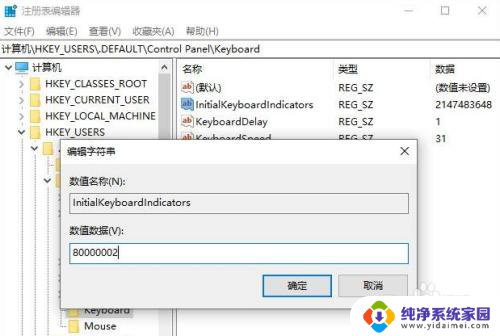
4.将电脑重新启动,就可以看到Win10开机默认开启小键盘了。
以上就是win10开机默认小键盘开启方法的全部内容,有需要的用户可以根据小编提供的步骤进行操作,希望能对大家有所帮助。